[FaceGen] FaceGen Customizer 가이드 번역본
이 매뉴얼은 FaceGen Customizer Help (영문 원본)을 토대로
이해하기 쉽도록 재작성한 것입니다.

이후 테스트를 직접 해볼 예정...ㅎㅎ
1. 요구 사항
- Windows XP, Vista, 7 이상 (P4급 CPU 이상)
- 1GB 이상의 RAM
- 프로젝트 당 10GB 이상의 하드 디스크 여유 공간
프로젝트를 설정할 때는 컴퓨터가 여러 시간 동안(보통 하룻밤 정도) 작업하므로, 충분한 시간을 확보하세요.
2. 개요
FaceGen Customizer는 “프로젝트(project)” 단위로 작업합니다. 하나의 프로젝트는 여러 개의 3D 얼굴 관련 모델들을 하나의 “모델 세트(model set)”로 묶어 FaceGen Modeller에서 함께 쓸 수 있도록 합니다.
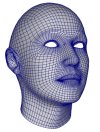
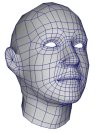



각 프로젝트에는 평균 얼굴(mean face)이 존재하며, 사용자가 만든 여러 3D 모델들은 이 평균 얼굴에 맞춰져야 합니다. 아래는 평균 얼굴(흰색) 예시입니다:

프로젝트 안에는 머리(얼굴), 치아, 눈, 헤어, 액세서리(안경, 모자 등) 등 다양한 모델을 넣을 수 있는데, 이 모두가 평균 얼굴에 맞춰 있어야 하며, 목(네크) 이음새(seam)도 비슷한 위치여야 합니다.
만약 모델들끼리 잘 맞춰진 상태로 만들었다면, FaceGen에서 얼굴 형태를 바꿔도(예: 나이, 인종 등 변경) 이 모델들이 자연스럽게 변형되며 잘 맞도록 동작합니다.
프로젝트 작업은 보통 크게 3단계로 이루어집니다:
- 머리 모델 준비 (Head Model Preparation)
- 통합 준비 (Integration Setup)
- 모델 통합 (Model Integration)
1,2단계는 프로젝트가 처음 세팅될 때만 수행하면 되고, 3단계에서 다양한 모델을 계속 추가 통합할 수 있습니다.
3. 메쉬 제작 가이드
여기서는 Customizer에 통합할 3D 모델(메쉬)을 만드는 규칙을 정리합니다.
모든 메쉬에 적용되는 기본 규칙
- 폴리곤(삼각형, 사각형) 메쉬여야 합니다. (5각형 이상의 폴리곤은 삼각형으로 자동 분할됨)
- 하나의 오브젝트에서 여러 텍스처 이미지를 사용하면, 최종적으로는 텍스처 이미지별로 오브젝트가 나뉘게 됩니다.
모프 타깃 / 블렌드셰이프가 있는 메쉬
- 만약 얼굴 표정 애니메이션용 모프 타깃(Blend Shape)을 쓴다면, 기본 메쉬와 함께 준비해야 하며, FaceGen에서도 그 모프를 인식할 수 있게 통합해야 합니다.
- 모프 타깃 모델에는 UV 정보가 없어도 됩니다(베이스 메쉬에만 UV가 필요).
머리(Head) 메쉬
- 입이 닫혀 있어야 합니다. (입 벌림은 후에 모프 타깃으로 처리)
- UV 맵은 얼굴 영역에서 겹치면 안 됩니다. (미러링된 텍스처 불가)
- LOD(해상도)별로 여러 버전의 머리를 가질 수도 있고, 헤어스타일/수염 등 버전별로 다른 머리 메쉬를 각각 통합할 수도 있습니다.
- 목 이음새(seam)는 머리 아래쪽에 여유가 있어야 합니다(이중턱 등 다양한 얼굴형을 대비).
- 콧구멍이 뚫려 있는 모델을 만들고 싶다면, 콧구멍이 막힌 버전과 함께 따로 통합해 추후 결합해야 합니다(고급 활용).
- SDK 사용 시, 얼굴 텍스처는 다른 신체 부분과 분리해 “얼굴 전용 텍스처”로 쓰면 메모리 사용을 줄일 수 있습니다.
4. 프로젝트 생성하기
- 프로젝트를 만들 디렉터리를 고릅니다. 여기에 10GB 이상 여유 공간이 필요합니다. (Windows에서 Program Files 폴더는 권한 문제로 비추천)
- 새 프로젝트 이름과 모델 세트 이름을 동일하게 간단히 정하면 편리합니다.
- 이미 생성된 프로젝트가 있다면, Customizer에서 해당 디렉터리를 찾아 “불러오기”로 이어서 작업할 수 있습니다.
- FaceGen 기본 모델 세트를 수정하려면, 새 프로젝트를 만든 뒤 특정 지침(머리 모델 준비 단계 등)을 따르세요.
5. 머리 모델 준비 (Head Model Preparation)
주의: 이미 이 단계를 마쳤는데 모델을 다시 바꾸고 싶다면, 새 프로젝트를 만드는 편이 안전합니다. 단계를 되돌리면 Customizer가 잘못된 결과를 만들 수 있습니다.
수동 등록(Manual registration)
FaceGen 내부의 평균 얼굴은 OBJ와 Maya ASCII(.ma) 형식으로 제공됩니다. Maya를 쓰신다면 .ma 파일을 쓰는 것이 좋습니다(OBJ로 가져오면 정점 순서가 뒤틀릴 수 있음).
평균 얼굴은 회전, 이동, 크기 조절만 가능하며, 형태(정점 위치나 순서)는 바꿀 수 없습니다.
이후, 여러분이 만든 머리 메쉬를 이 평균 얼굴과 동일한 형태가 되도록(최대한 겹치도록) 변형해야 합니다. 즉, 평면상의 위치, 크기, 각도 등이 맞아야 합니다. 나중에 Customizer가 얼굴 통계(Shape Statistics)를 만들어 머리 모양을 바꿀 때 기준으로 삼기 때문입니다.
가장 해상도가 높은 머리 메쉬 하나(또는 여러 개)가 준비되었다면, 이를 OBJ로 내보냅니다. (Customizer에서 Maya OBJ Export 플러그인을 활성화해야 할 수도 있습니다. 수정/이동/회전 등을 했다면 반드시 “Transform Freeze” 같은 기능으로 정점에 적용한 뒤 내보냅니다.)
Customizer에서 1) 변환한 평균 얼굴(OBJ) → 2) 고해상도 머리 메쉬(OBJ)를 차례로 불러오면, 평균 얼굴(흰색)과 머리 메쉬(초록색 반투명)가 얼마나 잘 겹치는지 확인할 수 있습니다. 만약 크기가 전혀 다르거나 위치가 너무 멀면 다시 3D 툴로 돌아가 맞춰야 합니다.
등록된 모델 확인하기
이 과정은 “정말 내가 만든 모델이 평균 얼굴과 같은 좌표계, 크기, 위치에 맞춰졌는지” 최종 점검입니다. 맞지 않으면 후속 단계에서 큰 문제가 생기므로 반드시 여기서 확실히 확인하세요.
6. 통합(Integration) 준비 (Integration Setup)
목 이음새 정점 지정
Customizer에 “머리 메쉬의 목 이음새(seam)가 어디인지” 알려주는 단계입니다. 목 이음새는 최종 얼굴이 변형될 때 절대 움직이지 않는 부분으로 설정합니다. 이 seam을 잡아둬야 나중에 목이나 몸통과 정확히 맞물립니다.
- 어떤 메쉬는 Customizer가 자동으로 seam을 잡아줄 수 있지만, 수동으로 정점을 일일이 지정해야 할 수도 있습니다.
- 목 이음새가 전혀 없어도 되지만, 그러면 목 부분도 얼굴 변형에 따라 움직여서 몸통과 연결 부위가 어긋날 수 있습니다.
캐시 파일 생성
이제 프로젝트를 위한 대규모 데이터(10GB 정도)를 미리 계산해두는 작업을 진행합니다. “Start Setup”을 누르면 컴퓨터가 10~20시간(또는 그 이상) 작업하므로, 하룻밤 등 시간이 충분할 때 돌리면 좋습니다.
완료 후 이 캐시가 만들어지면, 이 프로젝트 안에서는 언제든 빠르게 여러 모델들을 통합할 수 있습니다. 좌표계나 목 이음새에 큰 변화가 생기지 않는 한 이 과정을 다시 할 필요 없습니다. (만약 바꾸면 아예 새 프로젝트를 만들어야 함)
7. 모델 통합 (Model Integration)
통합 준비를 마쳤으면, 이제 원하는 3D 모델들을 FaceGen에서 쓸 수 있도록 등록(통합)할 수 있습니다. 모델이 여러 개 있어도 한 프로젝트 내에서 순차적으로 통합하면 됩니다.
주요 통합 작업은 크게 두 가지입니다:
- 지오메트리(Geometry) 통합: 메쉬 형태와 모프 정보를 FaceGen과 연결
- 텍스처(Texture) 통합: 색상(피부, 헤어, 액세서리 등) 텍스처 정보를 FaceGen과 연결
만약 모델이 UV 맵을 갖고 얼굴 영역을 포함한다면(즉, 피부가 보이거나 변경되어야 한다면) 텍스처 통합도 필요합니다. 그렇지 않다면 생략 가능합니다.
완료 후에는 XXX\csamYYY(XXX=선택 폴더, YYY=프로젝트명) 폴더 안에 최종 파일들이 생성됩니다. 이 폴더를 FaceGen Modeller 혹은 FaceGen SDK에서 사용하면 됩니다.
FaceGen Modeller에서 사용하는 법:
- Modeller 3.6 이상:
Documents/FaceGen/Model Sets/경로 안에 임의 폴더를 만들고, 그 안에csamYYY폴더 내용을 복사합니다..fr3d파일이 있으면, 동일 이름의.txt파일을 만들어 Modeller에서 보일 때의 파트 이름을 적어줍니다.
- Modeller 3.5:
- 아래 경로에
csamYYY폴더를 복사해 넣습니다: - Windows XP:
C:\Documents and Settings\USERNAME\Application Data\FaceGen\Modeller3\ModelSets\ - Windows Vista/7:
C:\Users\USERNAME\AppData\Roaming\FaceGen\Modeller3\ModelSets\
- 아래 경로에
그 후 FaceGen Modeller를 재실행하면, 새 모델 세트로 인식되어 메뉴에서 선택할 수 있습니다.
지오메트리 통합
Customizer에서 “Geometry Integration”을 실행해, OBJ 형식(또는 이미 .TRI 형식)으로 저장된 모델을 불러옵니다.
- 이 모델은 이미 평균 얼굴에 맞춰져 있어야 하며, 목 이음새가 필요하면 여기서 다시 설정할 수 있습니다.
- 애니메이션 모프(표정 등)가 들어있는 경우, FaceGen에서도 이 모프를 사용할 수 있도록 “Add Morph” 등을 통해 함께 등록해야 합니다.
- FaceGen 기본 모델 세트를 수정할 때에는
csamDefault폴더 안 .TRI 파일들을 사용하면 기본 모프가 포함된 상태로 가져올 수 있습니다.
지오메트리 통합 후에는 아래와 같은 파일들이 생성(또는 업데이트)됩니다:
.TRI: 기본 메쉬 정보 (UV, 모프 목록 등).EGM: FaceGen이 이 메쉬를 변형하기 위한 통계 데이터
만약 “얼굴 모양 변화”가 필요 없는 모델(예: 몸통 고정, 헬멧, 모자 등)이라면 생성된 .EGM 파일을 지워버려 고정 형태로 사용할 수도 있습니다.
텍스처 통합
주의: 텍스처 통합은 지오메트리 통합의 결과물을 토대로 진행됩니다. 만약 UV 레이아웃을 바꾸면 지오메트리 통합부터 다시 해야 합니다.
Customizing 화면에서 원하는 모델의 텍스처 정보를 설정해 “Texture Integration”을 실행합니다. 주요 옵션은:
- Skip this texture: 텍스처 통합이 필요 없거나 이미 진행했다면 건너뜁니다.
- Surface Properties: 반사광, 광택 설정
- Desired Image Dimension: 생성될 기본 텍스처(BMP) 크기 (256, 512 등). FaceGen Modeller에서 실제 사용 시, 이보다 2배 크기로 표시될 수 있음.
- “This eye is occluded by”: 별도 눈 모델이 있는 경우, 얼굴 텍스처에서 눈 부분을 덜 그려 최적화할 수 있습니다.
- Texture Overlay Image & Compositing Alpha Map: 예를 들어, 헤어 텍스처를 덧씌우고 싶을 때 사용하는 합성(Overlay) 기능. 알파맵(흑백)으로 헤어와 피부를 섞을 수 있음.
- Fixed Texture: 피부 변형과 상관없이 항상 같은 텍스처를 쓰고 싶다면(예: 헬멧), 여기에 고정 이미지를 지정.
결과적으로 .BMP와 .EGT, .FIM 파일이 생성됩니다:
.BMP: 평균 얼굴 기준의 기본 텍스처 (매우 매끄러운 상태).EGT: 통계 텍스처 데이터 (피부색 변화 등).FIM: 사진에서 피부 디테일을 뽑아 UV에 맞출 때 쓰는 맵핑 정보
필요하다면 .BMP 이미지를 직접 수정해 귀 주름, 주름살, 디테일 등을 그려 넣을 수 있습니다. 단, 전체 색깔 톤을 크게 바꾸면 통계 변형에 어색함이 생길 수 있으니 주의하세요. 또한 UV 레이아웃 자체를 바꾸면 안 되고, 만약 바꿨다면 다시 지오메트리 통합을 해야 합니다.
새로운 기본형(판타지 종족 등) 추가하기
FaceGen은 “인간형” 평균 얼굴을 기본으로 하지만, 엘프·오크 등 다른 종족을 표현하려면 이미 인간 평균 얼굴에 맞춘 메쉬를 원하는 종족 형태로 변형해(정점 수, 순서는 동일) 추가할 수 있습니다.
- 머리 크기/위치는 유지, 형태만 변경(예: 뾰족 귀)해서 “새로운 베이스(new base)”로 통합합니다.
- Diff Morph(일반 표정 변화)는 자동 복사되지만, Stat Morph(깜박임, ‘th’ 발음 등)는 직접 다시 설정해야 합니다.
- 모프가 없는 모델은 Customizer “New Base” 단계를 쓰지 않고,
fileconvert유틸리티로 OBJ→TRI만 교체해도 됩니다.
8. 팁 & 트릭 (Tips & Tricks)
- 파일 형식 이해하기모델 하나당 아래 파일들이 세트로 존재할 수 있습니다:
.TRI: 기본 메쉬 (UV, 모프 정보 포함).BMP: 기본 텍스처 (평균 얼굴용).EGM: 모양 변형(Shape)을 위한 통계 데이터.EGT: 텍스처 변형(Color)을 위한 통계 데이터.FIM: 디테일 텍스처(예: 사진) → 이 UV 레이아웃 변환 정보
- 하나의 텍스처를 여러 메쉬가 공유하는 경우예를 들어 머리, 양쪽 눈이 하나의 텍스처 이미지를 쓰고 싶다면, 먼저 각각 따로 통합 후, 머리+양쪽 눈을 하나로 합쳐 통합한 뒤, 그 텍스처 정보(.EGT, .BMP 등)를 개별 모델에도 복사해 일치시킬 수 있습니다.
- 하나의 메쉬가 여러 텍스처(재질)를 쓰는 경우Customizing 시 자동으로 분리될 수 있습니다. (머리+눈 텍스처 분리 등) 이후 원한다면 이를 다시 합쳐 하나의 텍스처로 만들 수 있습니다. (머리+눈 메쉬를 합치고 지오메트리 통합만 다시 하는 식)
- 목이나 뒤통수를 고정시키고 싶다면변형되지 않게 유지할 영역을 “목 이음새(seam)”로 지정하면, 해당 정점들은 움직이지 않습니다.
- 더 큰 해상도의 평균 텍스처를 사용하기통계적 텍스처(EGT)는 작은 해상도로, 실제 사용 BMP는 더 큰 해상도로 설정해서 성능과 퀄리티를 조정할 수 있습니다. 단, 해상도 비율은 2의 거듭제곱 배로만 확대해야 합니다.
- 양면 렌더링(2-sided) 사용하기FaceGen Modeller에서 .FR3D 파일 마지막에
RENDER2SIDED 1을 추가하면 양면 렌더가 가능합니다. - 통합 자동화 (배치 처리)OBJ 여러 개와 각각의 모프를 매번 Customizer UI로 지정하기 번거로우면, fileconvert와 addanimatemorph 유틸리티를 사용해 TRI 파일로 미리 합쳐둘 수 있습니다. 그렇게 하면 Customizer에서 .TRI만 불러와도 모프가 자동으로 인식됩니다.
9. 기술적 세부 사항
- 메쉬 구조
- Customizer는 삼각형, 사각형 면을 그대로 쓰며, N-gon(5각 이상)은 삼각 분할합니다.
- UV 좌표는 정점 또는 면 단위 방식을 그대로 유지합니다.
- 텍스처 이미지를 나누면(재질이 다르면) 다른 오브젝트로 분리됩니다.
- 정점 노멀(법선)은 버리고, FaceGen이 필요 시 재계산합니다.
- 정점/폴리곤 순서는 가능한 한 보존하지만, N-gon 분할로 인해 일부 변경이 생길 수 있습니다.
- SDK 사용 시,
.EGM이 제공하는 변위만 적용해 자체 3D 시스템에서 사용할 수도 있습니다.
- 텍스처 맵
- 머리 파트에는 기본적으로 “피부 텍스처”가 생성됩니다.
- 헤어나 액세서리 같은 고정 텍스처는 통계로 색이 변화되지 않습니다.
- FaceGen은 사람 얼굴 부위를 부드럽게(주름 없음) 표현하므로, 디테일은 별도 텍스처로 합성하거나 BMP를 직접 수정합니다.
- 얼굴 형태
- 머리 메쉬 자체는 유지되지만, FaceGen 통계에 따라 중간/대규모 변형이 이뤄집니다.
- 저주름 형태로 시작하지만, 주름이나 세부 디테일은 텍스처 수정이나 모프 타깃으로 표현합니다.
- 목 이음새는 고정되며, 전체 좌표계(크기/위치/방향)는 그대로 유지됩니다.
- 머리에 연결된 액세서리는 필요하면 변형(또는 고정) 설정을 선택할 수 있습니다(.EGM 파일 여부).
- 헤어, 귀 디테일, 주름, 문신 등
- FaceGen의 기본 피부는 매우 부드럽습니다.
- 귀 주름, 얇은 주름은
.BMP기반으로 직접 그려 넣거나, 사진 디테일을 이용한 FIM 기능을 통해 추가 가능합니다. - 머리카락(헤어), 문신, 특수 메이크업 등은 “합성 텍스처(Overlay)”나 별도 파트로 처리하는 것이 일반적입니다.